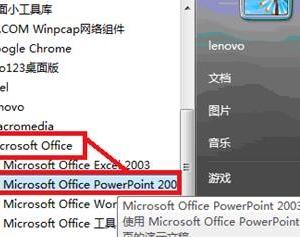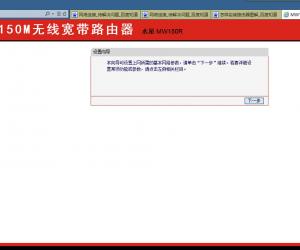win7卸载不了打印机驱动程序方法步骤 win7系统电脑如何卸载打印机驱动
发布时间:2017-05-10 09:46:22作者:知识屋
win7卸载不了打印机驱动程序方法步骤 win7系统电脑如何卸载打印机驱动。我们在使用电脑的时候,总是会遇到很多的电脑难题。当我们在遇到了需要卸载win7电脑中的打印机驱动的时候,我们应该怎么办呢?一起来看看吧。
开始-设备和打印机:随便选择一个打印机图标,选择打印机服务器属性;
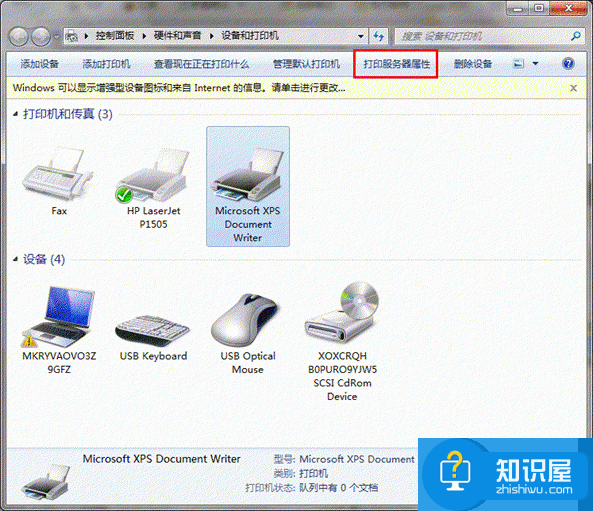
单击打印服务器属性--驱动程序--删除,选择删除驱动程序和驱动程序包,点确定;
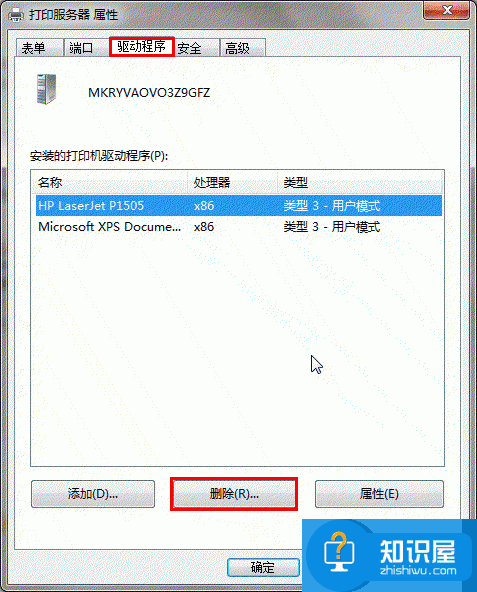
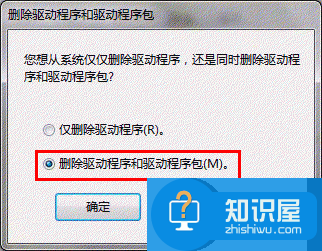
无法删除的时候:停止:print spooler服务,删除C:\Windows\System32\spool\PRINTERS目录下所有的文件,重新启动服务:print spooler,再进行第二步。
另外还可以借助打印机安装光盘自带的程序来卸载。
对于我们在遇到了需要进行这样的操作的时候,我们就可以利用到上面给你们介绍的解决方法进行处理,希望能够对你们有所帮助。
(免责声明:文章内容如涉及作品内容、版权和其它问题,请及时与我们联系,我们将在第一时间删除内容,文章内容仅供参考)
知识阅读
软件推荐
更多 >-
1
 一寸照片的尺寸是多少像素?一寸照片规格排版教程
一寸照片的尺寸是多少像素?一寸照片规格排版教程2016-05-30
-
2
新浪秒拍视频怎么下载?秒拍视频下载的方法教程
-
3
监控怎么安装?网络监控摄像头安装图文教程
-
4
电脑待机时间怎么设置 电脑没多久就进入待机状态
-
5
农行网银K宝密码忘了怎么办?农行网银K宝密码忘了的解决方法
-
6
手机淘宝怎么修改评价 手机淘宝修改评价方法
-
7
支付宝钱包、微信和手机QQ红包怎么用?为手机充话费、淘宝购物、买电影票
-
8
不认识的字怎么查,教你怎样查不认识的字
-
9
如何用QQ音乐下载歌到内存卡里面
-
10
2015年度哪款浏览器好用? 2015年上半年浏览器评测排行榜!